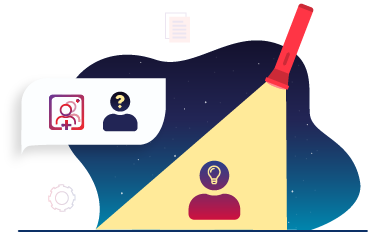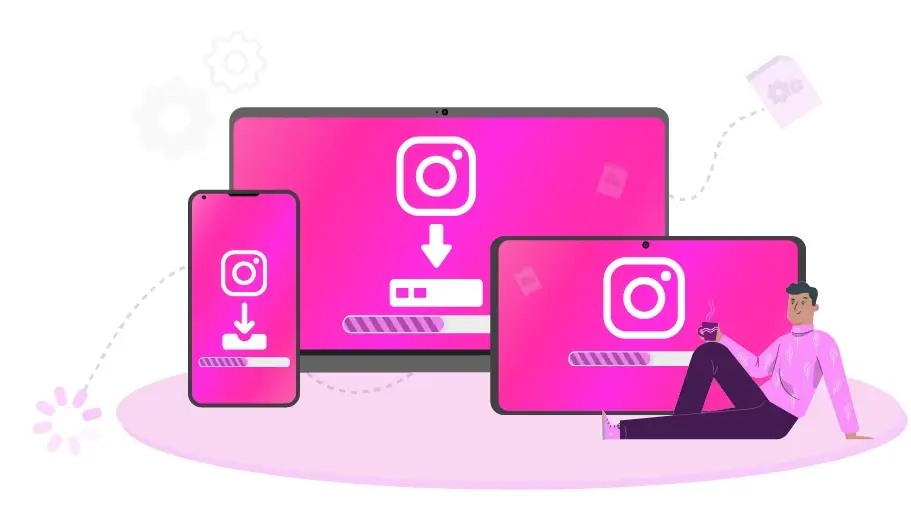Comment installer Instagram
sur téléphone et ordinateurTable des matières
Avoir un compte Instagram est l'une des nécessités de la croissance des entreprises de nos jours. Si vous n'avez pas encore installé cette application, il vaut mieux le faire plus tôt et ne pas manquer cette opportunité de développer votre activité et d'augmenter vos revenus. Dans cet article, nous vous proposerons un tutoriel visuel sur la façon d'installer Instagram étape par étape.
Apprenez à installer Instagram sur Android et iPhone
L'installation d'Instagram sur un téléphone mobile n'est pas du tout une tâche compliquée. Pour ce faire, il vous suffit de suivre les étapes ci-dessous.
étape 1
Connectez-vous àGoogle Playpour Android (si votre système d'exploitation est iOS, accédez auApp Store).
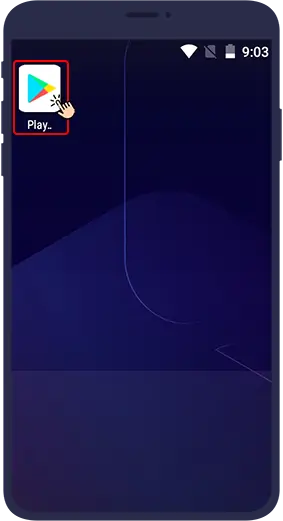
étape 2
Dans la barre supérieure de l'application, recherchez le mot Instagram et l'application Instagram s'affichera dans les résultats de recherche pour vous.
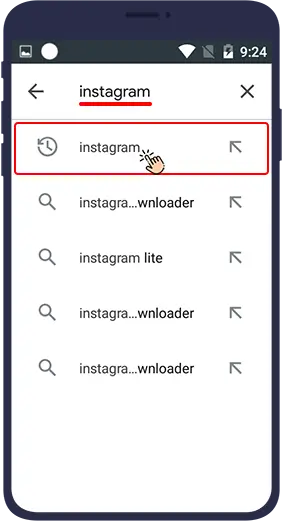
étape 3
À l'étape suivante, en appuyant surInstallerbouton, l'application Instagram sera installée sur votre téléphone mobile.
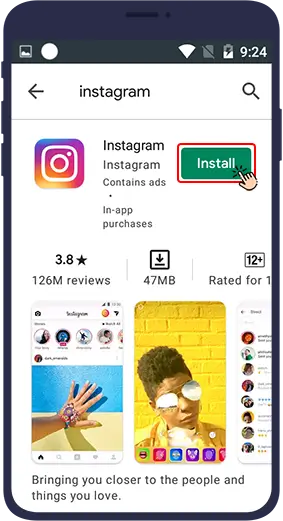
étape 4
Accédez maintenant à l'écran d'accueil de votre mobile, recherchez le logo Instagram et appuyez dessus parmi les applications disponibles.
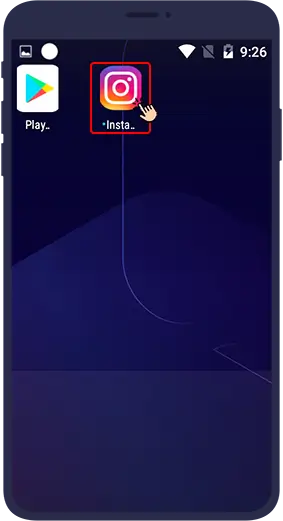
Enfin, commencez à utiliser cette application en créant un compte.
Pour savoir comment créer un compte Instagram, consultez l'article que nous avons préparé.
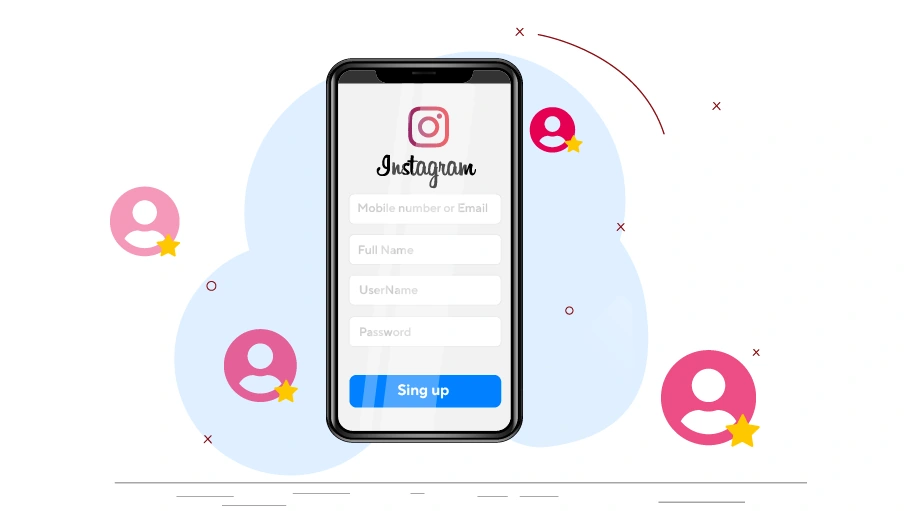 Comment créer un compte Instagram (avec ou sans numéro de téléphone portable)
Comment créer un compte Instagram (avec ou sans numéro de téléphone portable)
Comment installer Instagram sur un ordinateur
En plus d'utiliser Instagram sur un téléphone portable, vous pouvez également accéder à Instagram sur votre ordinateur portable ou votre ordinateur.
Il existe deux manières d'utiliser Instagram sur un ordinateur.
- Installez l'application Instagram sur votre système.
- Utilisez Web Instagram.
Dans cet article, nous allons vous apprendre les deux manières d'utiliser Instagram via PC.
Étapes pour configurer Instagram sur un ordinateur
Pour avoir une application Instagram similaire à celle de notre téléphone portable, nous devons d'abord installer un logiciel d'émulation sous Windows.
Un logiciel émulateur est un logiciel qui vous permet d'installer n'importe quelle application mobile (y compris Instagram) sur votre ordinateur avec le même format mobile.
You can use Nox App Player emulator software for this purpose. This software simulates the Android space on your computer system for you. Once you have it installed on Windows, just log in and then download Instagram or any other Android app you want from Google Play inside the app.
Le processus de téléchargement d'Instagram viaLecteur d'applications Noxest exactement le même que le téléchargement et l'installation sur un téléphone portable.
Après avoir installé Instagram sur Nox App Player, recherchez simplement l'icône Instagram dans le logiciel et cliquez dessus.
Vous pouvez facilement vous connecter à Instagram et utiliser toutes ses fonctionnalités sur votre bureau.
En savoir plus sur Instagram Web
Jusqu'à présent, nous avons examiné comment installer et utiliser Instagram sur votre système. Mais il existe un moyen beaucoup plus simple d'utiliser Instagram sur un ordinateur, à savoir utiliser Instagram Web Instagram. Suivez simplement les étapes ci-dessous.
Pour utiliser Instagram Web, recherchez simplement le mot Instagram dans Google ou entrez l'adresseSite Instagramadresse directement dans la barre de recherche en haut du navigateur.
By logging in to the Instagram site, the login page will open for you. If you already have an account on Instagram, select connexion, et si vous souhaitez simplement créer un compte sur Instagram, cliquez surinscrivez-vous.
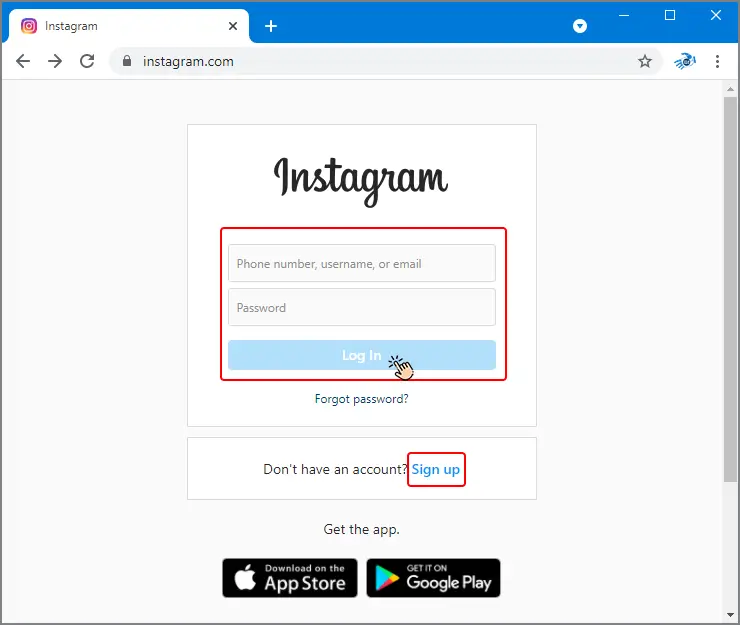
Si vous souhaitez savoir comment créer un compte Instagram, lisez l'article ci-dessous.
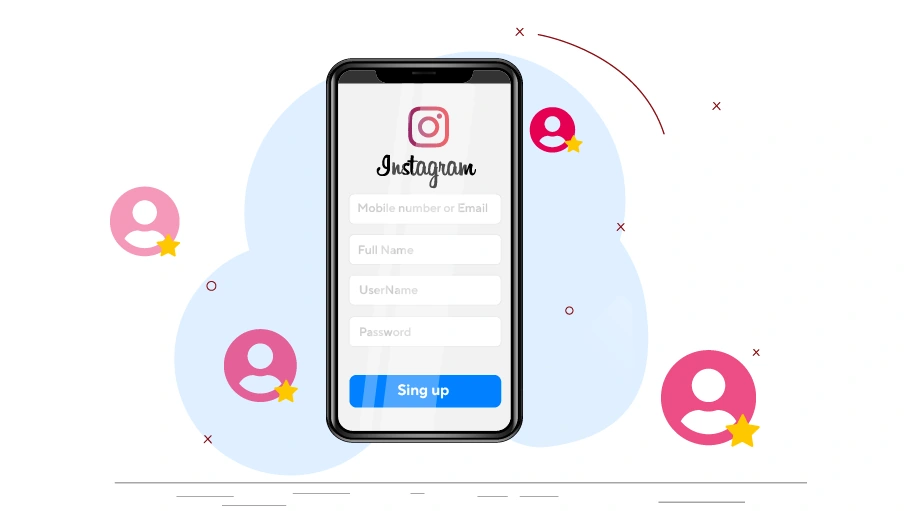 Comment créer un compte Instagram (avec ou sans numéro de téléphone portable)
Comment créer un compte Instagram (avec ou sans numéro de téléphone portable)
Caractéristiques d'Instagram Web
Instagram Web possède presque toutes les fonctionnalités de la version mobile. Y compris :
-
Accueil ou fil d'actualité sur le Web Instagram
La première page que vous entrez (icône d'accueil) est la page d'accueil où vous voyez les publications et les histoires des comptes que vous suivez. -
Notifications sur le Web Instagram
Appuyez sur l'icône en forme de cœur en haut à droite de l'écran pour voir les notifications, et vous pouvez voir les likes, les commentaires, les demandes de suivi et les mentions. - Messages directs sur le Web Instagram
Sur la page d'accueil, en haut à droite, cliquez sur l'icône en forme de bulle pour ouvrir Instagram Direct (messagerie privée). Dans cette section, vous pouvez à la fois créer de nouveaux messages et répondre aux messages des utilisateurs. - Profil du compte Instagram sur Instagram Web
Appuyez sur votre photo de profil dans le coin droit pour accéder à votre profil. - Possibilité de modifier les profils sur Instagram Web
Dans le profil, vous pouvez modifier votre nom, votre nom d'utilisateur, votre photo de profil et votre biographie en appuyant surModifier le profil. - • Paramètres du compte sur Instagram Web
Tapez votre photo de profil sur l'écran d'accueil pour ouvrir une fenêtre dans laquelle vous pouvez entrer les paramètres Instagram en sélectionnantRéglages. - Possibilité de publier des publications sur Instagram Web
Instagram a récemment ajouté la possibilité de publier des publications sur Instagram Web. Dans ce qui suit, nous verrons comment publier une publication via Instagram Web.
Pour publier une publication sur Instagram Web, vous devez cliquer sur l'icône plus (+) en haut à droite de la page d'accueil.
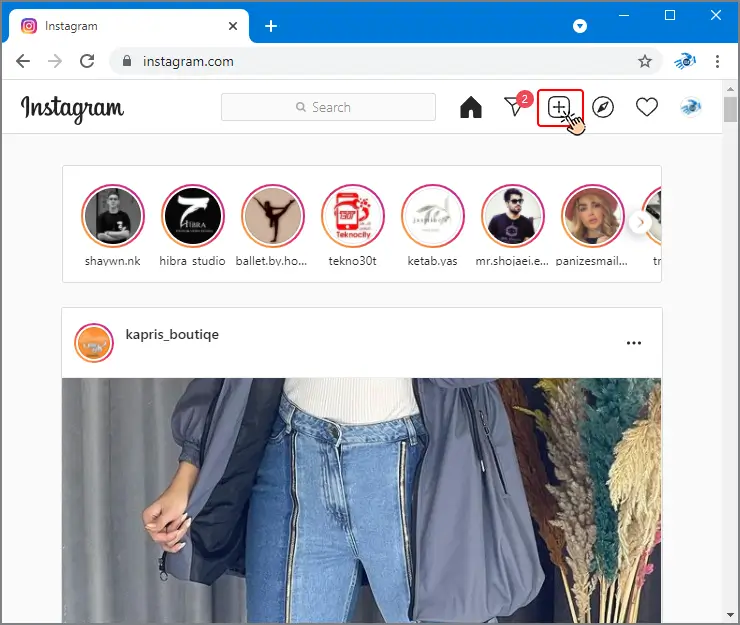
À l'étape suivante, sélectionnez le bleuSélectionnez à partir de l'ordinateur.
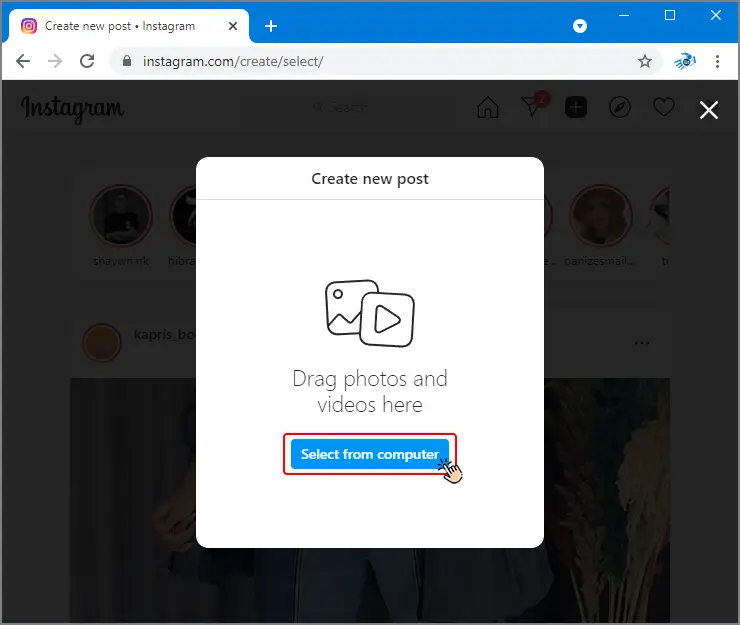
Sélectionnez ensuite la photo ou la vidéo que vous souhaitez dans la galerie de votre ordinateur et cliquez surSuivant.
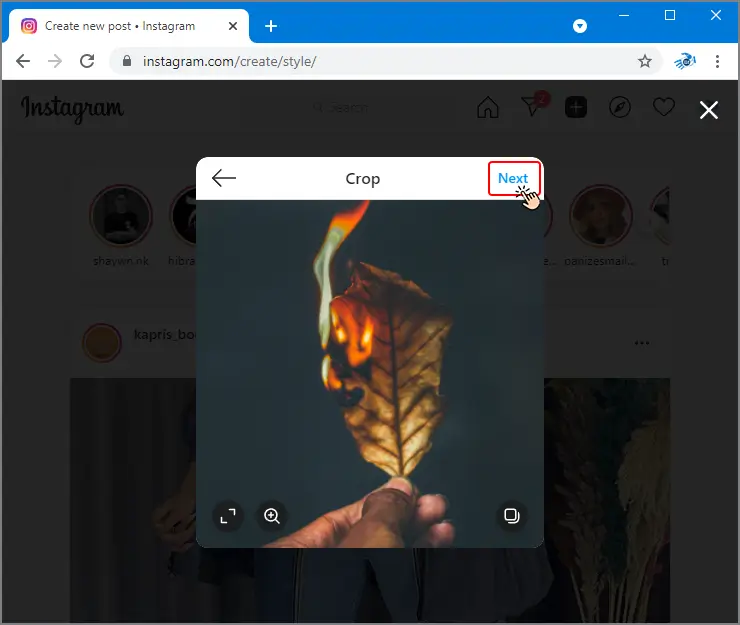
Sélectionnez un filtre pour votre image si vous le souhaitez, puis appuyez sur Suivant.
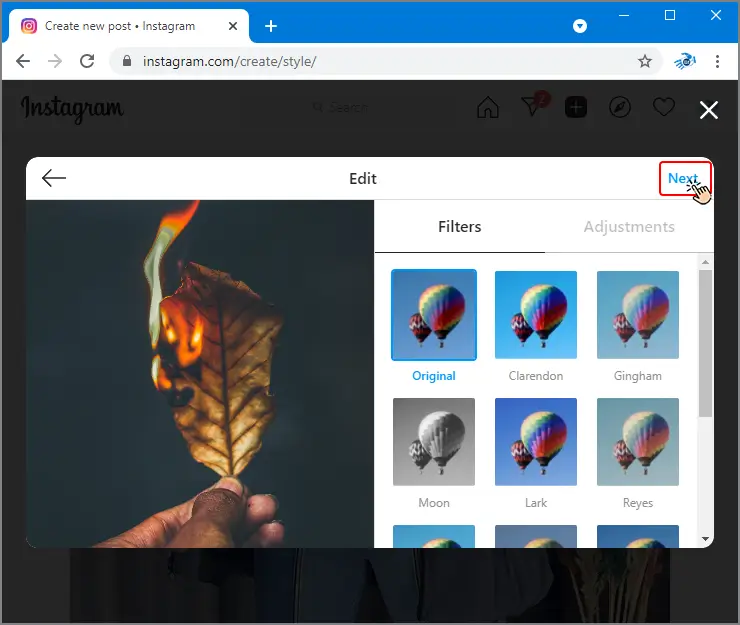
Enfin, rédigez une légende pour votre publication et étiquetez des personnes ou sélectionnez un lieu si vous le souhaitez. Enfin, appuyez surPartagez.
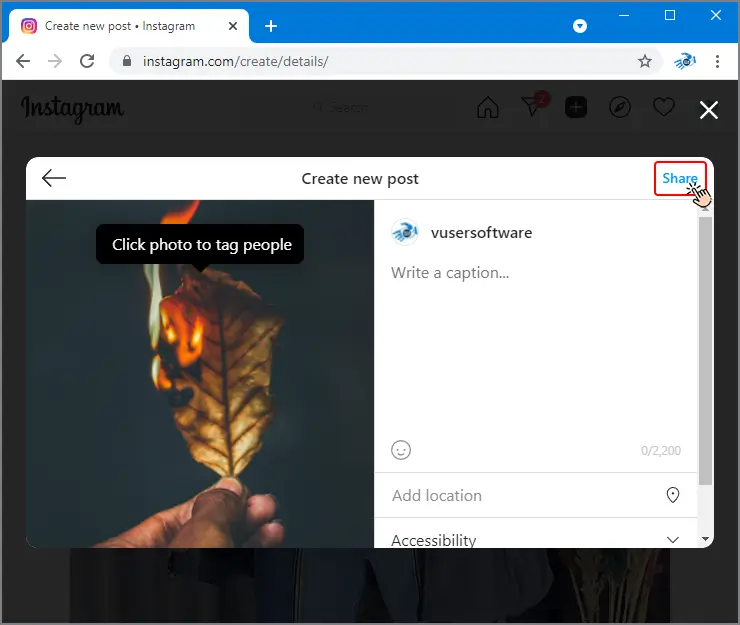
- Explorez sur Instagram Web
En cliquant suricône de boussoledans le coin supérieur droit, vous serez redirigé vers la page Instagram Explore.
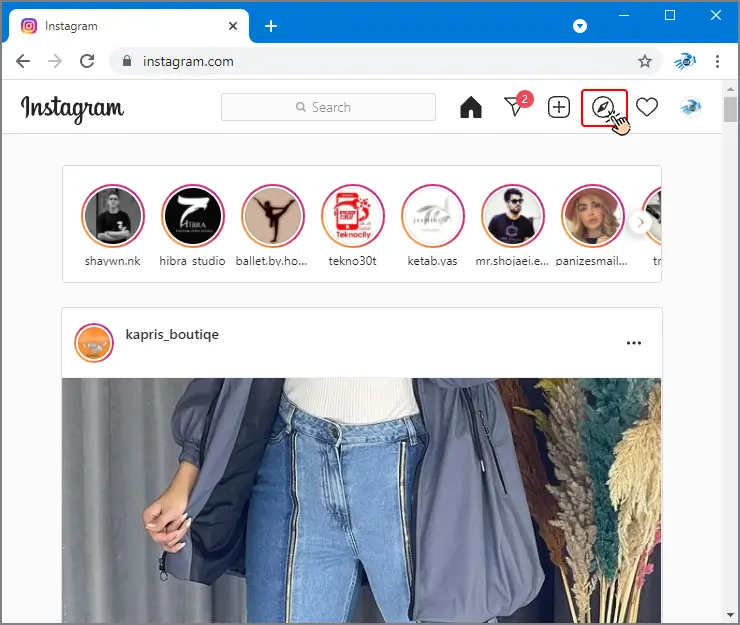
Quelques problèmes mineurs avec Instagram Web
Comme nous l'avons dit, Instagram Web possède presque toutes les fonctionnalités d'Instagram Mobile. Mais certains détails ne sont toujours pas aussi complets que la version mobile.
- Lorsque vous publiez un article et un article, vous ne pouvez pasprenez une photo tout de suiteet vous devez sélectionner une image dans votre galerie.
- Vous ne pouvez pas envoyermessages vocauxdirectement.
- Vous ne pouvez pas utiliserautocollants d'histoire.
- Vous ne pouvez pas définir certains paramètres Instagram.
Mais ces problèmes sont minimes et, en général, travailler avec Instagram Web peut être très simple et indolore. Même de nombreuses entreprises opèrent via Instagram Web.
Dans cet article, nous vous avons appris à installer Instagram sur votre ordinateur et votre téléphone portable, et nous vous avons appris à utiliser Instagram Web. Si cet article vous est utile, vous pouvez également l'envoyer à vos amis. Vous pouvez également nous faire part de vos questions et commentaires.